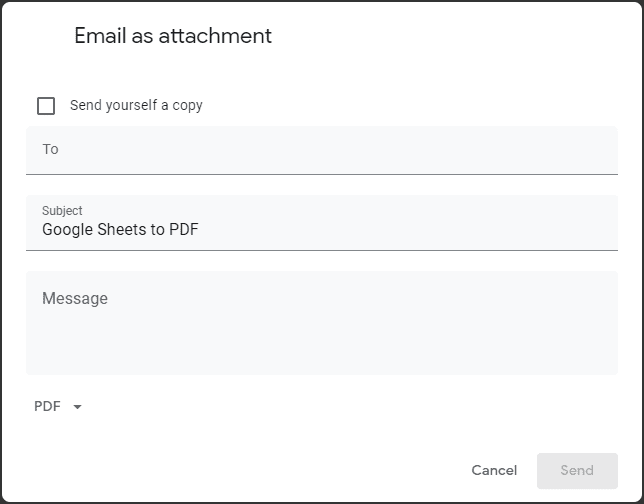Če želite nekomu poslati dokument Google Preglednic, boste morda z veseljem preprosto delili list z njim, vendar to ne deluje v vseh primerih. Če na primer delite dokument z družino, prijatelji ali sodelavci, boste morda z veseljem delili list. Če pa pošiljate kopijo odjemalcu ali kaj podobnega, je veliko bolj verjetno, da boste želeli uporabiti obliko PDF.
Kopije preglednic PDF ne razkrivajo formul in jih ni mogoče urejati. Ta nespremenljivost je na splošno prednostna za poročila, da se zagotovi, da oblikovanje in vsebina ostaneta načrtovana.
Prenesi kot PDF
Če želite prenesti Google Sheet kot dokument PDF, kliknite »Datoteka« v zgornjem levem kotu, nato premaknite miškin kazalec nad »Prenos« in izberite možnost »Dokument PDF«.
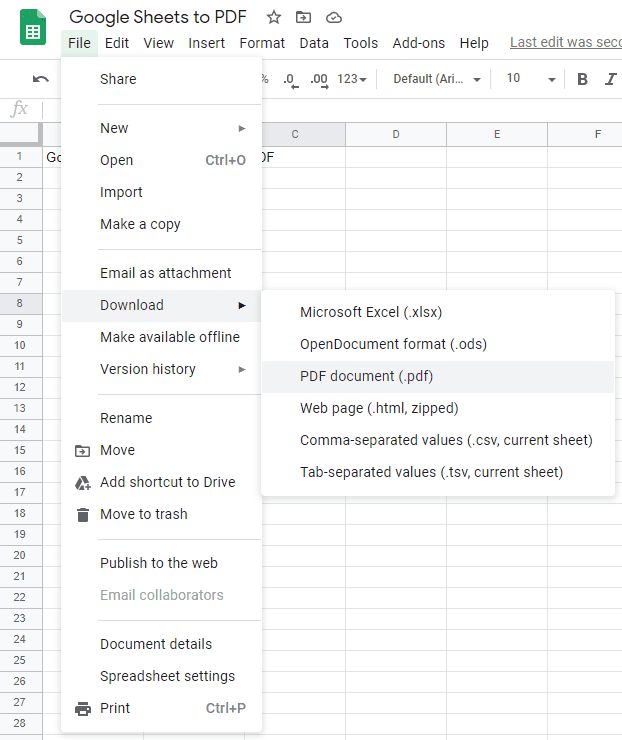
Na naslednji strani so številne možnosti konfiguracije. Konfigurirate lahko na primer, kateri listi ali celice so izbrani, kakšna velikost strani se uporablja in ali so prikazane mrežne črte. Ko konfigurirate možnosti, preprosto kliknite »Izvozi« v zgornjem desnem kotu, da prenesete PDF.
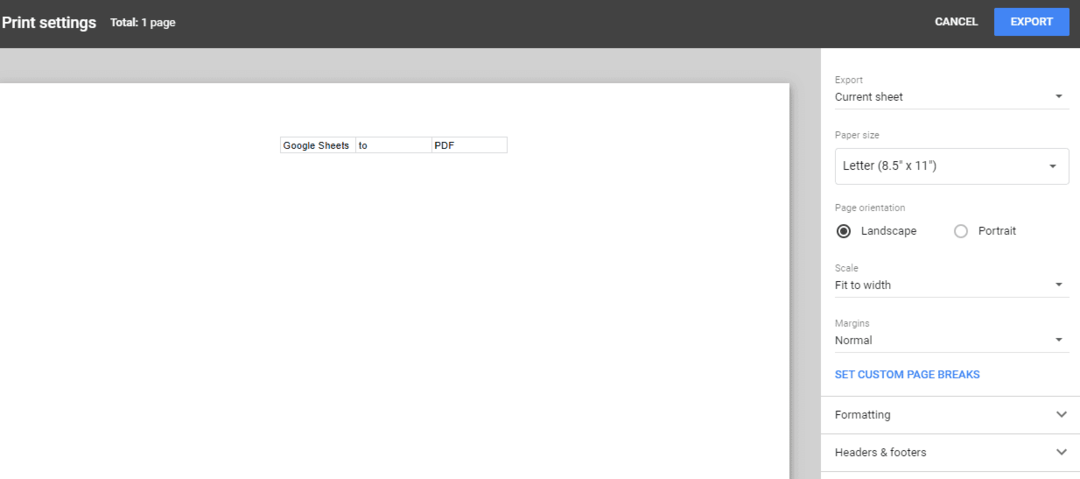
Pošlji kot prilogo
Druga možnost je, da uporabite funkcijo »E-pošta kot prilogo« za izvoz in pošiljanje dokumenta PDF v enem dejanju. Če želite to narediti, kliknite »Datoteka« v zgornjem levem kotu, nato pa v spustnem meniju kliknite »Pošlji kot prilogo«.
Namig: ta funkcija je integrirana z Gmailom, zato boste morali biti prijavljeni v Gmailov račun, da bo to delovalo.
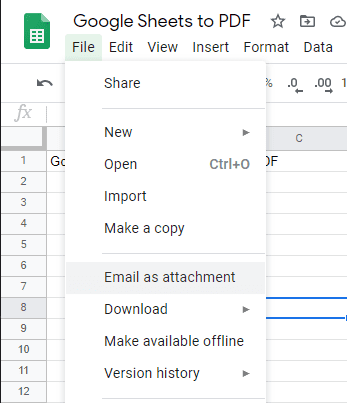
Odpre se okno, v katerem izberete prejemnika in napišete e-pošto. Ko je e-poštno sporočilo napisano, se prepričajte, da je v spustnem polju v spodnjem levem kotu »PDF«, nato kliknite »Pošlji«.